
时间:2021-08-18 03:39:41 来源:www.win10xitong.com 作者:win10
win10升级出错修复方法的情况我认为很多网友都遇到过,甚至有些时候会经常碰到,对于一些平时动手能力比较强的用户可能都不能很好的解决win10升级出错修复方法的问题,那我们应当如何面对这个win10升级出错修复方法问题呢?小编在这里先给出一个解决这个问题的步骤:1、右击桌面的此电脑,进入“属性”。2、进入后选择“控制面板主页”进入就这个难题很容易的解决啦。刚才没看明白不要紧,今天小编就会专门来讲解win10升级出错修复方法的详尽处理方式。
如何修复win10升级中的错误:
1.右键单击这台电脑的桌面,然后输入属性。
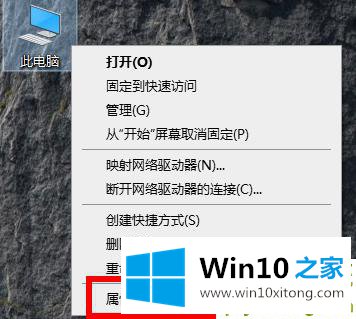
2.选择“控制面板主页”进入。
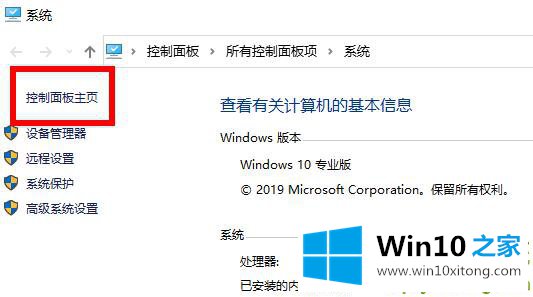
3.点击控制面板首页右上角,选择“小图标”。
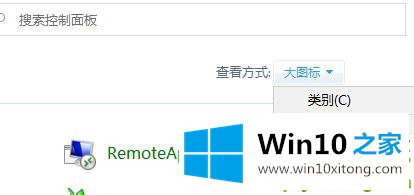
4.输入小图标列表,然后单击“故障排除”。
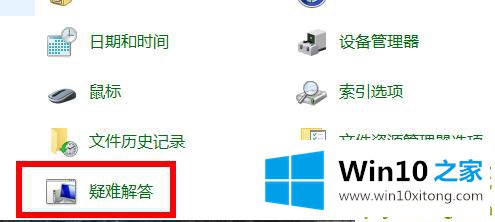
5.单击底部的“系统和安全”。
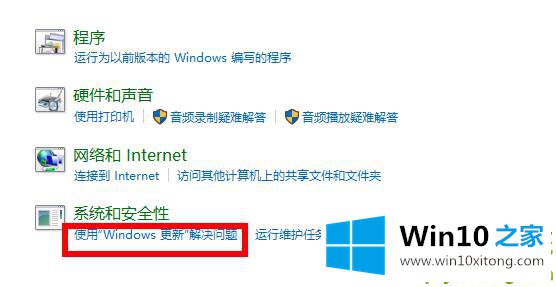
6.进入问题处理,点击下一步开始扫描,等待完成。
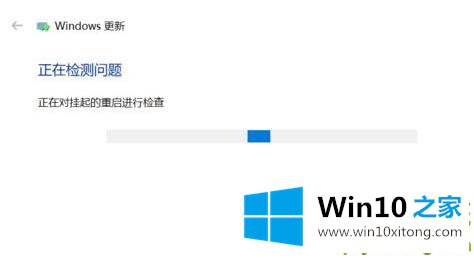
7.扫描后,单击“应用此修复”。
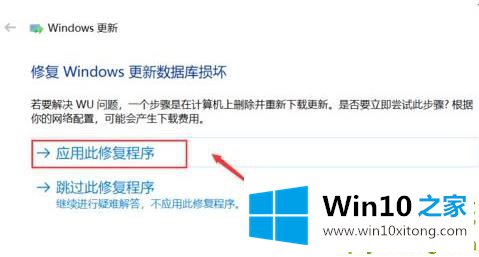
8.等待修复完成。
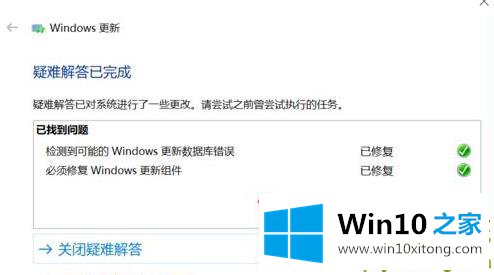
今天的内容到这里就结束了,上面详细的告诉了大家win10升级出错修复方法的详尽处理方式,当然解决win10升级出错修复方法的问题方法肯定是多种多样的,如果你有更好的办法,可以留言和小编一起来讨论。